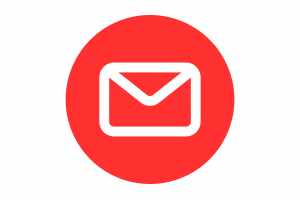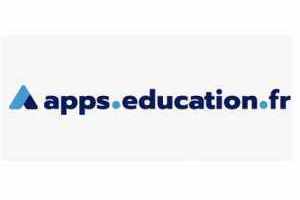Multiplications
Table de multiplication
Source : La Classe de Florent
Cette application en ligne permet de construire pas à pas la table de multiplication.
Multibomb
Source : ClasseTICE
Jeu en ligne permettant de travailler les tables.
Accès au site
4 Applications à télécharger
Source : informatique-enseignant.com
Quatre applications utilisables par les élèves sur un ordinateur individuel ou projetables via un TNI ou un simple vidéoprojecteur, pour une utilisation collective :
- Les tables
- Le tableau à double entrées
- Les associations
- Le défi
Pour chacune d’elles, vous disposez d’un panneau de contrôle pour choisir parmi les différentes options disponibles. Il s’agit avant tout d’un support pour réaliser des manipulations. Un clavier virtuel est disponible pour travailler avec un tableau blanc numérique.
Les tables de multiplication
En quelques clics, il vous est possible de présenter la table de multiplication de votre choix dans l’ordre ou dans le désordre. Un champ vide permet d’indiquer les réponses aux différents calculs. Ce champ s’affiche en vert si la réponse est correcte ou en rouge si elle est erronée. Pour entrer la réponse, il suffit de cliquer dans le champ et d’entrer la valeur grâce au clavier de l’ordinateur (utiliser la touche « Enter » pour passer au champ suivant) ou au clavier virtuel disponible dans les options pour les utilisateurs de TBN.
Les autres options permettent d’afficher le corrigé et les schèmes correspondant à chaque calcul. Pratique pour passer de l’abstrait au semi-concret et vice versa.
Le tableau à double entrées
Sur le même principe mais avec un tableau à double entrées, cette application permet de présenter toutes les tables de multiplication en un seul affichage.
Les options permettent d’afficher les tables dans chaque case du tableau, le corrigé et le clavier virtuel.
Les associations
Choisissez votre table ainsi que le nombre d’items et vous disposez d’un exercice d’association où il s’agit d’apparier les résultats aux calculs correspondants. Glisser/déposer l’ensemble des résultats puis cliquez sur le bouton vérifier pour faire apparaître le code couleur vert/rouge indiquant les réponses justes et celles erronées.
Cliquez à nouveau sur une table pour faire apparaître une nouvelle série.
Le défi
Choisissez votre table ainsi que le nombre d’opérations à effectuer et le défi vous propose autant de calculs dans la table de votre choix. Complétez le champ et valider en cliquant sur le bouton ou en utilisant la touche « Enter » de votre clavier. Si la réponse est correcte, elle apparaît en vert, si non en rouge. Passez au calcul suivant avec la flèche de votre clavier ou cliquez sur le bouton. Une fois la série de calculs terminée, vous pouvez vérifier vos résultats et le score s’affiche à droite de la table. Il est possible de relancer un défi pour une table déjà sélectionnée pour améliorer son résultat.
Remarques
Pour chaque application, un petit triangle gris se trouve près des options ; il permet de masquer celles-ci pour plus de confort visuel.
Notons également qu’il est possible de déplacer et de faire pivoter le clavier virtuel avec les deux boutons situés à proximité.